打印通过 PIN 加密的文档(安全打印)
最近更新 : 25-May-2016
发行编号 : 8202893100
解决方法
- 若要执行以下步骤,请以管理员账号登录到计算机。
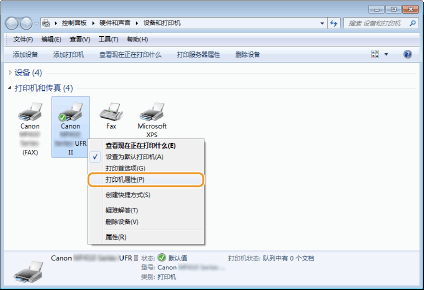
- 如果选中此复选框,则启用安全打印。
- 如果未选中复选框,请选中复选框并单击 [确定]。
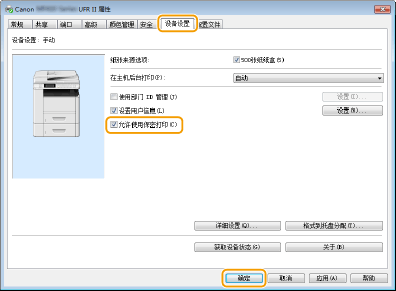
- 各应用程序显示打印对话框的方法会有所不同。有关更多信息,请参阅所使用应用程序的使用说明书。
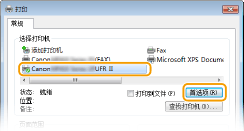
- 在 [信息] 弹出画面上单击 [是] 或 [否]。
- 如果每次都要使用相同的用户名和 PIN,则单击 [是]。若要每次都更改用户名和 PIN,则单击 [否]。
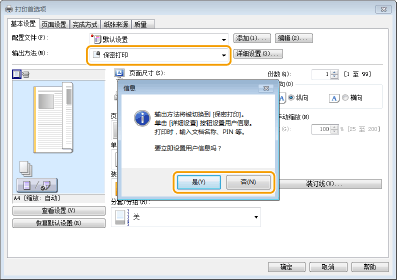
 如果选择 [是]
如果选择 [是]
- [用户名:] 中显示您计算机的计算机名称(登录名)。如果想要更改用户名,请最多输入 32 个字母数字字符作为新用户名。
- [PIN:] 中最多输入七位数。
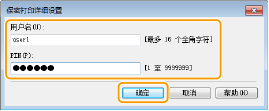
- 单击 [基本设置]、[页面设置]、[完成方式]、[纸张来源] 或 [质量] 选项卡,根据需要在各画面上指定打印设置。有关详细信息,请参阅本机随附的 DVD-ROM 中的“电子手册”(HTML 手册)。
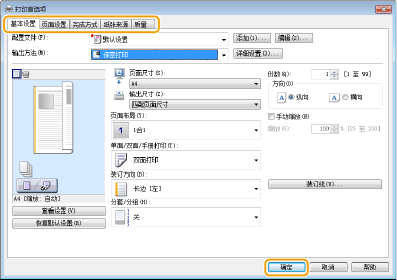
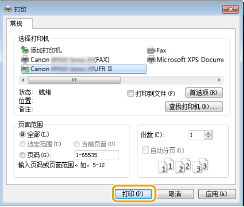
 将加密文档发送到本机后,该文档将保存在本机内存中等待打印。
将加密文档发送到本机后,该文档将保存在本机内存中等待打印。
 如果在第 3 步中选择 [否]
如果在第 3 步中选择 [否]
- 文档名称会根据应用程序的信息自动设置。如果想要更改文档名称,请最多输入 32 个字母数字字符作为新的文档名称。
- [用户名:] 中显示您计算机的计算机名称(登录名)。如果想要更改用户名,请最多输入 32 个字母数字字符作为新用户名。
- [PIN:] 中最多输入七位数。
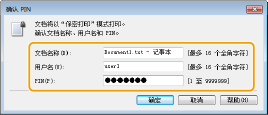
- 如果将加密文档留着不打印,则这些文档会占用存储空间,甚至可能会阻碍本机打印普通(未加密)文档。请务必尽快打印加密文档。
- 可以查看加密文档占用了多少内存。



 <设备状态>
<设备状态>


 <安全打印存储使用>
<安全打印存储使用>
- 可以更改加密文档的有效时间段。
 然后轻触 <安全打印>。
然后轻触 <安全打印>。

- 如果显示下面所示 <远程扫描仪> 画面,则无法进入下一步。在这种情况下,请按
 关闭画面,然后再次轻触 <安全打印>。
关闭画面,然后再次轻触 <安全打印>。
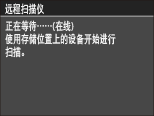
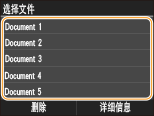

- 如果内存中保存了两个或更多用户的加密文档,在显示 <选择文件> 画面以前会显示 <选择用户> 画面。选择用户名。
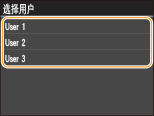
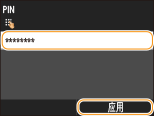
 打印开始。
打印开始。
- 如果要取消打印,请轻触 <取消>


 <是>。
<是>。
 然后轻触 <菜单>。
然后轻触 <菜单>。
- 如果出现登录画面,请使用数字键输入正确的识别码和 PIN,然后按
 。有关详细信息,请参阅本机随附的 DVD-ROM 中的“电子手册”(HTML 手册)。
。有关详细信息,请参阅本机随附的 DVD-ROM 中的“电子手册”(HTML 手册)。

- 轻触 <关闭> 并重新启动本机。
- 轻触
 /
/ 或数字键输入时间。
或数字键输入时间。 - 此处指定的时间过后,加密文档将从本机内存中删除。
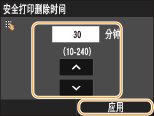
- 关闭本机,至少等待 10 秒钟,然后再重新开启。


























































































 返回
返回
 打印
打印
 分享
分享








 京公网安备 11010502037877号
京公网安备 11010502037877号